„Acest articol este despre editorul original Webnode. Dacă site-ul dvs. a fost creat în noul editor, puteți accesa articolul cu aceeași tema ce se atribuie versiunii noi”
Clienții pot face plăți în cadrul magazinului online utilizând PayPal sau prin transfer bancar. Puteți seta aceste metode de plată urmând instrucțiunile din articolul Setarea metodelor de plată.
Puteți să adăugați datele bancare în e-mail-ul care este trimis automat clienților la efectuarea unei achiziții sau le puteți adăuga într-o pagină de sistem. Clienții le vor putea folosi pentru plata prin transfer bancar.
Bate bancare în cadrul e-mail-ului
1. Puteți edita mesajele automate, transmise la efectuare unei achiziții, din panoul de administrare, accesând "Setări magazin online" și apoi "Mesaje prin e-mail".
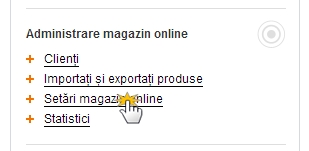
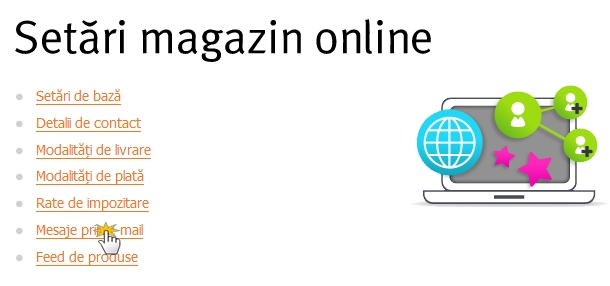
2. Modificați textul apăsând pe secțiunea dorită. Cel mai potrivit e-mail pentru datele bancare este "Confirmare comandă de achiziţie".
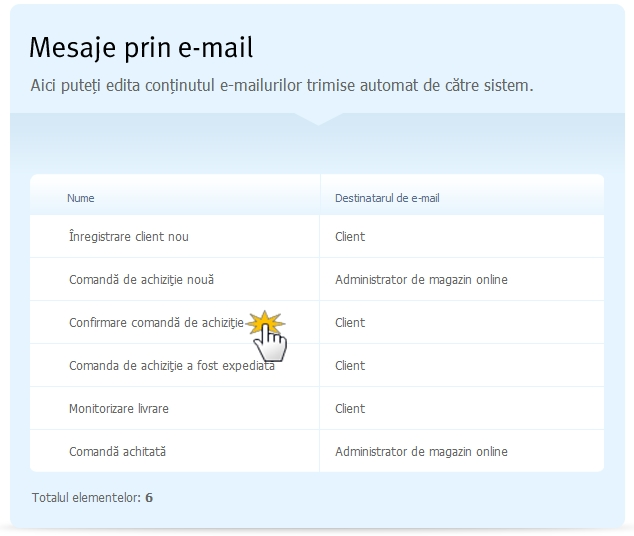
3. Cel mai bine adăugați datele între textul "Comentarii adiţionale" și "Cu stimă". Salvați modificările apăsând butonul "Salvează".
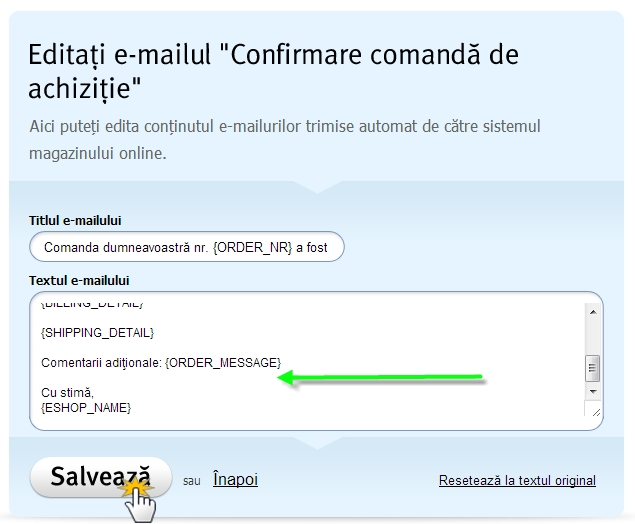
Sfat: Puteți să vă întoarceți la textul inițial apăsând pe link-ul "Resetează la textul original" aflat la baza ferestrei de editare a mesajului.
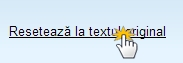
Datele bancare într-o pagină de sistem
Paginile de sistem sunt create automat pentru fiecare site și nu pot fi șterse. O pagină de sistem este utilizată pentru pagini dinamice ca harta site-ului, arhiva articolelor, pagina pentru eroarea 404 (adică ”pagina nu a fost găsită”) etc.
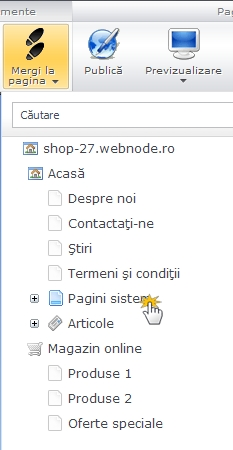
1. Puteți deschide o pagină sistem apăsând pe "Mergi la pagina" în cadrul barei de unelte. Apoi apăsați semnul plus (+) în dreptul "Pagini sistem".
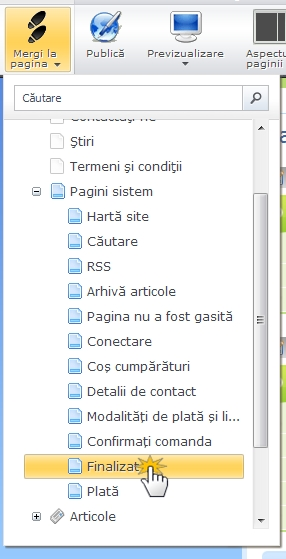
2. Alegeți pagina pe care doriți să afișați datele bancare, de exemplu pagina "Finalizat".
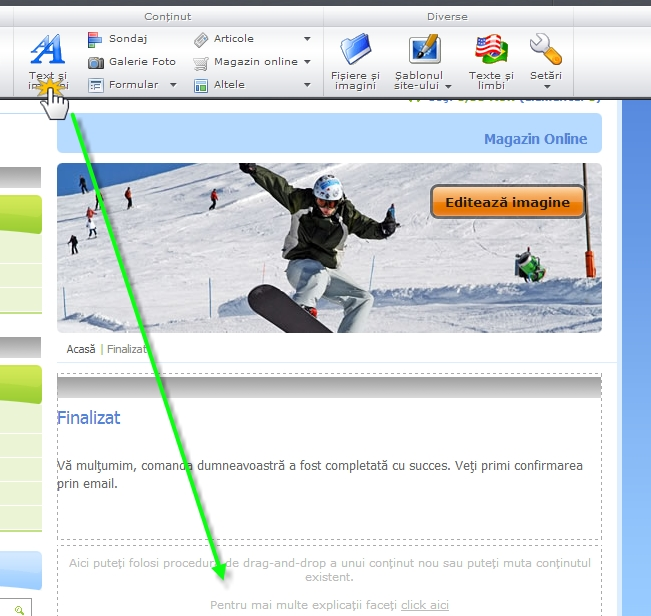
3. Adăugați o căsuță de text apăsând pe butonul "Text și imagini" sau poziționând textul în locul dorit în cadrul secțiunii "Aici puteți folosi procedura de drag-and-drop a unui conținut nou sau puteți muta conținutul existent."
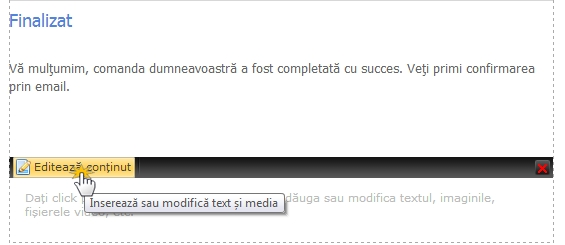
4. După ce apăsați pe "Editează conținut" puteți adăuga datele bancare.